Случается так, что необходимо узнать характеристики компьютера. Возможно для того, чтобы узнать системные требования для игр. Сделать улучшение (апгрейд) компьютера или просто из любопытства. Так как это сделать? Расскажу о двух способах, начиная с самого простого, как это узнать. Модель процессора, разрядность системы, объем оперативной памяти с полной характеристикой.
Описание и показателей датчиков, и сенсоров, диагностики и стресс-тестов оборудования.
Способ первый: с помощью Windows.
В самой операционной системе есть функция узнать характеристики. Она, конечно, не совсем полная как в сторонних программах, но общее представление дать может.
Для Windows 7 и выше существует несколько способов:
| 1. Жмем пуск в строке найти, пишем Свойства Системы или сведения о компьютере. Или Win+W для восьмерки и выше. Win+E (проводник) кликаем на компьютер правой кнопкой «свойства», либо в правом верхнем углу «свойства системы». |

Топ программ для тестирования ПК
| 2. Через командную строку — Win+R пишем в поле CMD и уже внутри systeminfo. Это отличная команда, которая даст информацию об установленных обновлениях, дате установки системы, последней перезагрузке и многом другом. |
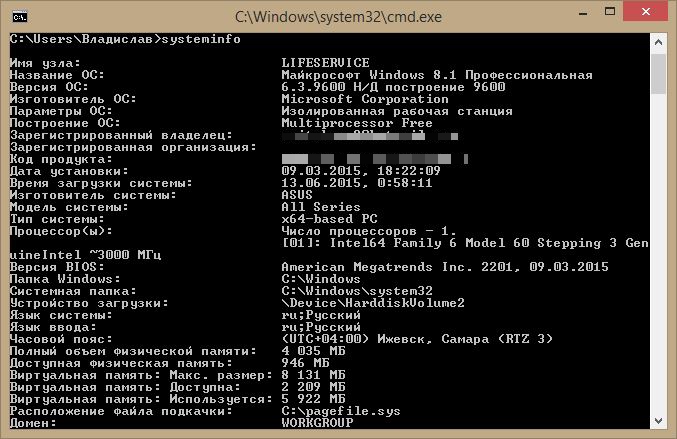
Способ второй: программный.
Сторонние программы, конечно, обладают более расширенным функционалом. Собирают сведения не только об установленном железе: материнская плата, оперативная память, жесткий диск, видеокарта и пр. Но и информацию с датчиков температур, вращения вентиляторов охлаждения. Узнайте версию bios (биос) и массу других параметров, которые можно получить о компьютере.
Бесплатные
Я уже говорил о разработчиках из Piriform, которые делают замечательные продукты Ccleaner или Recuva. В их арсенале есть и еще одна замечательная бесплатная программа Speccy. Как и все остальные продукты, piriform поддерживает массу языков, в том числе и русский, показывает весь набор необходимой информации, знает очень много железа. Не перегружая техническими значениями, понятными только специалисту.
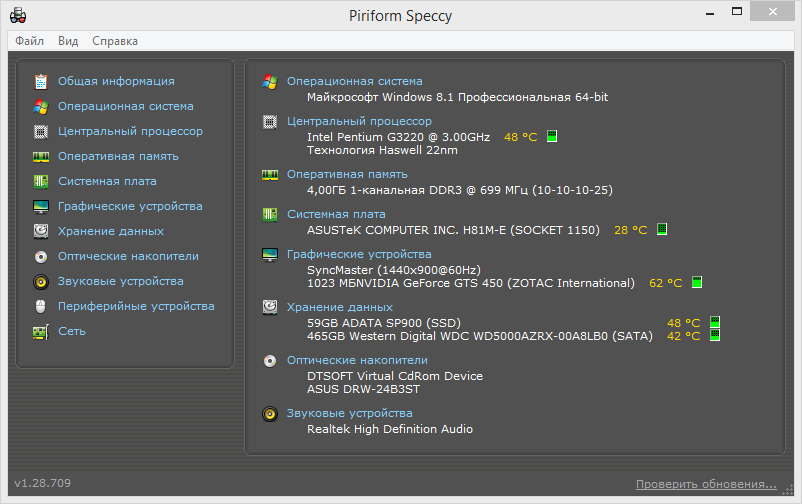
2. Более продвинутая система из бесплатных HWiNFO. Данные с сенсоров, измерения напряжения на важных узлах, встроенные хорошо зарекомендовавшие себя CPU-Z и GPU-z. Есть возможность мониторить состояние по времени и создавать отчеты. HWiNFO регулярно обновляется и пополняет и без того внушительную базу компьютерного железа.
Есть 32 и 64 битные версии, а также (portable) портативная версия, не требующая установки. Единственным недостатком данной программы является отсутствие поддержки русского языка.
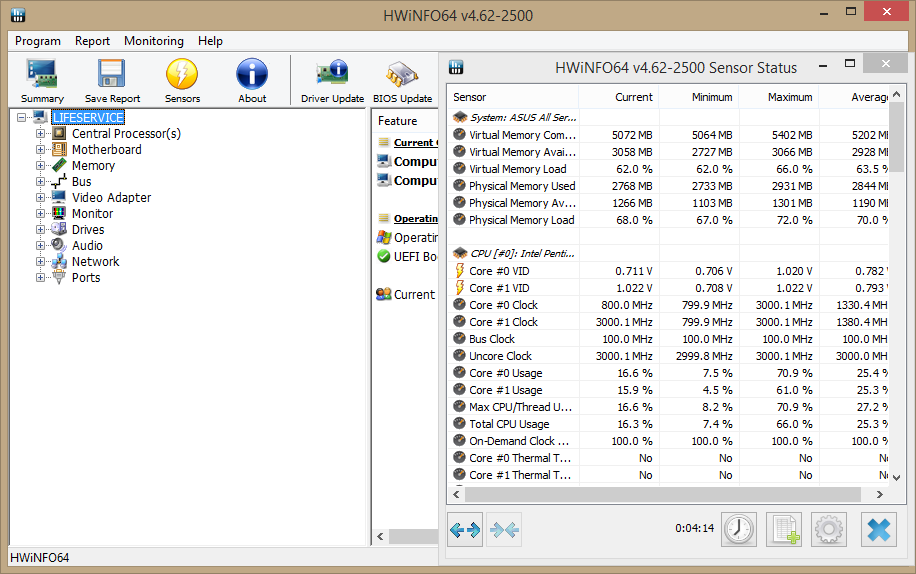
Платные
AIDA64 реинкарнация когда-то очень популярной программы Everest. Не знаю, стала она лучше или хуже. Но на данный момент это, пожалуй, самая известная программа. Она может всё, что и предыдущие или чуточку больше. В отличие от бесплатных, AIDA64 позволяет протестировать производительность компьютера или устроить ему стресс-тест.
Топ программ для просмотра характеристик ️ и мониторинга температуры вашего ПК в Windows 10
Изучив тем самым состояние железа и проверив работу в условиях максимальной загрузки. Есть некоторые различия в версиях программы: Extreme Edition, Business Edition и Engineer Edition, подробности тут. Хорошая новость, первые 30 дней все функции программы доступны бесплатно.
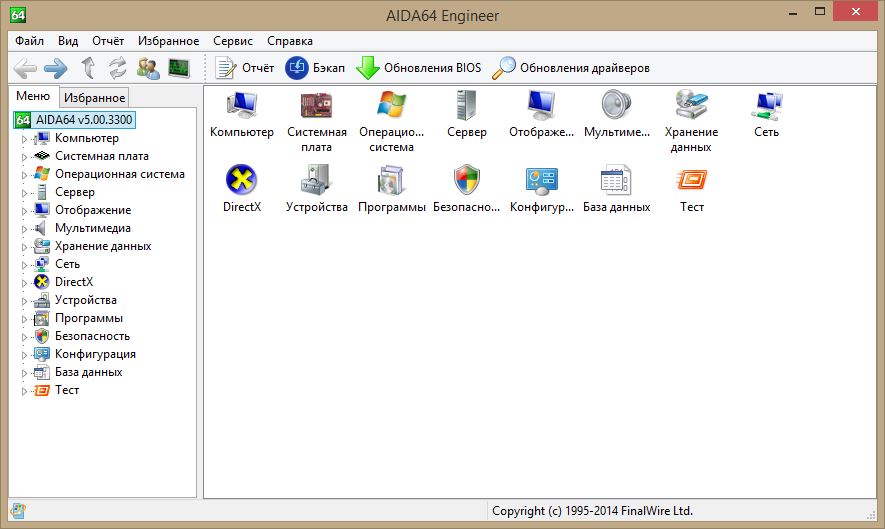
Заключение
Каждый найдет себе инструмент по удобству или подаче информации. Я рассказал о тех, которыми сам пользуюсь в зависимости от потребности и доступности. Команда systeminfo всегда со мной, а вы делайте свой выбор и изучайте характеристики удобным вам способом.
Источник: lifeservice.me
Программа для проверки железа ноутбука
AIDA64 — программа для комплексного обзора и диагностики всех особенностей компьютера. Дает исчерпывающую информацию о компьютере: полная информация о всех комплектующих, операционной системе, установленных программах, сети и внешних устройствах. AIDA64 считается самой авторитетной программой в своем классе и предоставляет полностью достоверную информацию. Важной составляющей являются тесты для проверки производительности и стабильности работы компьютера. Кроме того, AIDA64 может осуществлять мониторинг состояния системы в реальном времени, то есть отображает текущую нагрузку на ключевые узлы системы.
Есть версии AIDA64 для Windows (компьютеры и ноутбуки), а также для Android, iOS и Windows Phone (смартфоны и планшеты). Программа на русском языке и не вызовет сложностей даже у начинающего пользователя.
ОПРЕДЕЛЕНИЕ ЖЕЛЕЗА
AIDA64 дает подробную информацию о всех комплектующих компьютера. Предоставляется полная, а иногда даже и недокументированая информация о всех особенностях железа.
ТЕСТИРОВАНИЕ КОМПЬЮТЕРА
Позволяет протестировать производительность. Ряд точных тестов различных аспектов работы системы. Это важно, например, при обновлении компонентов компьютера.
СТРЕСС-ТЕСТЫ ЖЕЛЕЗА
AIDA64 проводит стресс-тестирование компьютера. Стресс-тесты позволяют проверить стабильность работы при повышенной нагрузке. Полезно для проверки стабильности после разгона.
МОНИТОРИНГ КОМПЬЮТЕРА
Инструменты мониторинга позволяют отслеживать параметры компьютера в реальном времени. Это нужно для отслеживания изменений таких параметров как температура и скорость вращения вентиляторов.
ОПРЕДЕЛЕНИЕ СОФТА
Кроме определения железа, программа расскажет о программах, установленных в системе: операционная система и ее обновления, сторонние программы, библиотеки и прочее.
АУДИТ ПО СЕТИ
Инструменты мониторинга системы позволяют отслеживать ряд параметров компьютера в реальном времени. Это нужно для отслеживания изменений таких параметров как температура и скорость вращения вентиляторов.
Последняя версия AIDA64 (6.20 от 25 ноября)
- Произведены изменения в бенчмарках AVX2 и FMA для оптимизации тестирования AMD Zen 2 Renoir APU.
- Оптимизированы тесты AVX-512 под процессоры Intel Ice Lake.
- Добавлена поддержка LCD-экранов EVGA Z10 RGB.
- Улучшена поддержка процессоров AMD Threadripper третьего поколения.
- Реализована предварительная поддержка десктопных процессоров AMD Ryzen четвертого поколения.
- Добавлена поддержка новых видеокарт: AMD Radeon RX 5500 и nVIDIA GeForce GTX 1650 Super, GeForce GTX 1660 Super.
- Добавлена поддержка ноябрьского обновления Windows 10.
Все права на AIDA64 принадлежат разработчику, фирме FinalWire.


Если вы ищите хорошую программу для отображения характеристик железа компьютера, то вы попали по адресу. В этом наборе собраны программы, позволяющие просмотреть подробную системную информацию. В основном все утилиты ориентированы на аппаратную часть компьютера, и уделяют мало времени программной части.
С помощью инструментов из этого набора вы сможете просмотреть параметры процессора, материнской платы, видео карты, оперативной памяти, жесткого диска, звуковых устройств, и даже вентиляторов.
Например, если взять программу CPU-Z, то мы сможем увидеть модель процессора, его кодовое имя, разрядность (32 или 64 бита), количество ядер, частоту каждого ядра, и информацию о кеше процессора. Дополнить этот список может температура каждого ядра процессора, которую можно просмотреть, например, в утилите под названием Speccy.
EVEREST Ultimate Edition – это, видимо, самое мощное средство из этого набора, и самое известное в интернете. Это программа с большими возможностями по части просмотра системной информации и тестирования.

Сталкивались ли вы с такой ситуацией — компьютер начинает работать со сбоями или же полностью выключается. В чем проблема? Оказывается, не всегда нужно обращаться в сервисный центр. Попробуйте воспользоваться специализированными софтом. Использование программ пригодится не только в случаях неисправностей.
Рассмотрим лучшие программы для определения железа компьютера, и когда их использовать.
Для чего нужен такой софт
Возникали ли у вас ситуации, что необходимо узнать некоторые характеристики ПК? И это не единственная причина использоваться такое ПО. Софт для определения железа пригодится если:
- Обновляются драйвера;
- Чтобы узнать температуру HDD или CPU;
- При замедлении работы системы и зависаниях.
Иногда необходимо знать модель оборудования или версию. Такие параметры пользователи не запоминают. Они могут отсутствовать в документации. Рассмотрим какой софт понадобится в таких ситуациях.
Speccy
Официальный сайт программы: filehippo.com/download_speccy . На главной странице будет ссылка, по которой скачиваем «exe» файл с программой. Установка простая, и не вызовет сложностей даже у начинающих. Показывает сведения про оперативную память, звуковые устройства, температуру ЦПУ и материнской платы. Работает на всех версиях Виндовс.

В окне утилиты отображаются модели оборудования и небольшие значки, показывающие температуру. Кликнувши по ним два раза, посмотрите изменения, произошедшие за пять минут. Утилита не будет выпускаться разработчиками как профессиональное средство мониторинга, но узнать, что пришло время поменять термопасту на видеокарте при помощи программы можно.
- Показывает подробную информацию про характеристики ПК и его устройств;
- Для диагностики использует системные средства.
Программа для определения железа компьютера Aida64
Скачайте программу с официального интернет-проекта: aida64.com/downloads/latesta64xe .

Ранее называлась Everest, но была переименована разработчиками в АИДУ. Показывает подробную информацию про систему, и что установлено. Aida64 настроена под расширенную диагностику работы ПК. Имеет тесты для ОЗУ, CPU, видео, HDD.
Важно! При проверке компьютера, или перед покупкой нового, пройдите стресс-тест. Если устройство проработало минимум пятнадцать минут, и не появился синий экран — все исправно.
Характеристики АИДА 64:
- Показывает информацию в реальном времени;
- Создает подробный отчет;
- Полностью на русском.
- Отредактировать программы в автозагрузке. Именно из-за них ПК начинает медленнее работать;
- Раздел с отображением всех подключенных устройств. Это поможет определить его модель и найти правильный драйвер. Показывает ссылку откуда его загрузить.
HWInfo
Официальный сайт утилиты: www.hwinfo.com . Из особенностей отметим возможность загрузки инсталлятора программы, и наличие портативной версии. После запуска HWInfo отображает общую информацию о ПК.

Маленькая, но мощная программа. Если посмотреть на температурные датчики, то кроме текущих показателей программа покажет максимально допустимые параметры для оборудования. Если они близки к максимальным, задумайтесь. Работает со всеми версиями Виндовс.
Важно! Удобно обновлять драйвера, так как утилита публикует ссылку на сайт производителя.
Если появились сбои в работе видеокарты, обратите внимание на это приложение. Оно поддерживает большинство существующих видеоадаптеров. Показывает информацию о частоте, использовании ресурсов ОЗУ, загрузке. Определяет тайминги памяти и версию Биос материнской платы. Скачайте ее с сайта cpuz.ru/gpuz_download.htm

- Работает только с видеокартой;
- Главная особенность —мониторинг основных величин устройства;
- Минимум настроек.
CPU Thermometer
Загрузите ее с сайта cputhermometer.com

Подойдет для знающих, что такое нормальная температура CPU. Выполняет одну функцию — показывает процент загрузки процессорных ядер. Сворачивается в системный трей, и запускается вместе с ОС.
Официальный сайт программы: cpuid.com/softwares/cpu-z.html

Утилита измерит температуру CPU, оценит эффективность и устойчивость его к перегрузкам. Создатели внедрили в приложение много важных функций. Кроме тестирования, утилита получает информацию о материнской плате, каждой планке ОЗУ и GPU. Создает отчет, экспортируемый в txt или html-формат.
- Показывает температуру ЦПУ;
- Подробна информация о железе;
- Бенчмарк (решение задачи для определения производительности) ЦПУ;
- Работает на Виндовс и Андроид.
Следите за температурой с Core Temp
Загрузите программу с сайта: alcpu.com/CoreTemp/

Получает информацию с температурных датчиков ПК. Проверяет, сильно ли система грузит ЦП. Особенность программы — функция защиты от перегрева. Она сообщит об этом, и предпринимает определенные действия. Переведет ПК в спящий режим, или включит его (можно настроить по выбору).
Показывает значения ядра ЦПУ, частоту и напряжение на чипе. Отличается от подобных программ возможностью отображения максимальной температуры нагрева в зависимости от модели процессора. Даже если вы начинающий пользователь, посмотрев на минимальные и максимальные значения поймете, в норме ли показатели температуры.
- Потребляет мало системных ресурсов;
- Понятный интерфейс;
- Защищает систему от перегрева;
- Возможность поиска новых драйверов;
- Обновление БИОС;
- Продвинутая настройка диагностики;
- Бесплатная.
Open Hardware Monitor
Находится по адресу: openhardwaremonitor.org/downloads/

Dwaremonitor подключается к датчикам на материнке, поэтому показывает точные и подробные сведения. Окно отображает текущие и максимальные показатели температуры. Посмотрев на величины станет ясно, есть ли у оборудования стремление к перегреву.
- Сообщает о повышении температуры;
- Результаты записываются в журнал;
- Поддержка всех существующих процессоров, информация о которых приходит из специальных онлайн баз;
- Совместима со всеми версиями Виндовс.
SpeedFan
Расположена утилита на сайте speedfan.ru.softonic.com/

Отображает температуру CPU, SMAPT накопителя и других частей ПК. Отличительная особенность — регулирование скорости вращения кулера. Для этого она и применятся. СпидФан предотвращает перегрев и помогает уменьшить уровень шума.
Важно! Для правильной настройки попробуйте разные варианты. Главное — следите за температурой.
- Информация про температуру показывается в системном трее (возле часов);
- Количество оборотов вентилятора устанавливается в меню.
Вывод
Из перечисленных выше программ используйте в комбинации Core Temp и Hardware Monitor. Первая защитит от перегрева. Вторая — покажет подробную информацию про другие параметры. Чтобы уменьшить уровень шума или оптимизировать охлаждение, используйте СпидФан. Для тестирования железа подойдет АИДА и CPU-Z.
На фоне их аналогов они показывают самые правдивые результаты. Кому не нравится сложный софт, используйте минималистический CPU Thermometer.
Источник: planshet-info.ru
Скачать AIDA64 для комьютера бесплатно

Скачать
Автор Avtor На чтение 4 мин. Просмотров 26.1k. Опубликовано 11.01.2020
Существует минимум десять причин скачать AIDA64 на ПК под управлением Windows x32 и x64 бит. Утилита предназначена для визуализации информации о любом программном или аппаратном компоненте компьютера, которую не всегда можно получить инструментами операционной системы. Проверит стабильность работы аппаратуры и ее производительность и позволяет держать на виду сведения об аппаратных ресурсах.
- Отчеты
- Помощь в разгоне
- Датчики
- Тест монитора
- Экранное меню
- Мониторинг датчиков
- Предупреждения
- Эталонные тесты
- Расширенный Диспетчер устройств
- Управление софтом
- Преимущества и недостатки
- Скачать AIDA64 бесплатно
Отчеты
Вся предоставляемая AIDA 64 информация, а это приблизительно 45 страниц сведений об аппаратных компонентах и 48 страничек данных о программном обеспечении, экспортируется в файл. Мастер отчетов сохранит в текстовый документ содержимое любого раздела АИДА64 для просмотра через текстовый редактор или браузер.
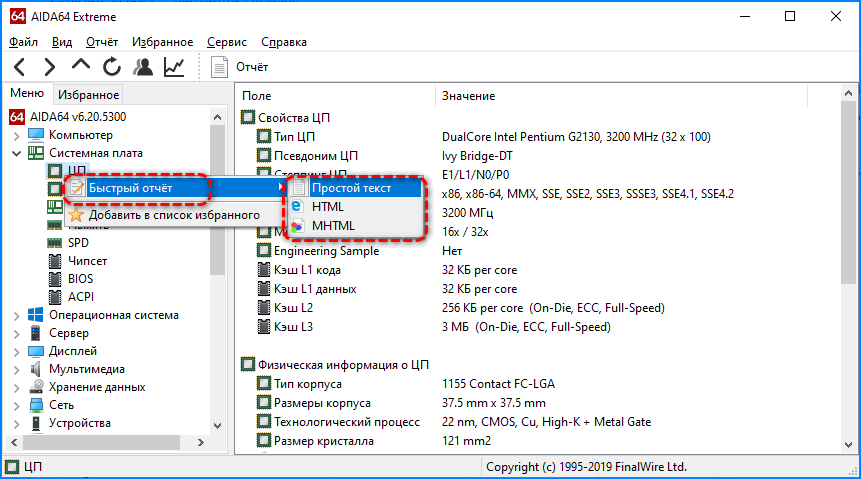
Для создания отчета с элементами навигации выбирайте формат html. Его внешний вид изменяется в настройках.
Пошаговый мастер предлагает выбрать формат представления информации и интересующие разделы. Через контекстное меню подраздела отчет формируется из его содержимого.
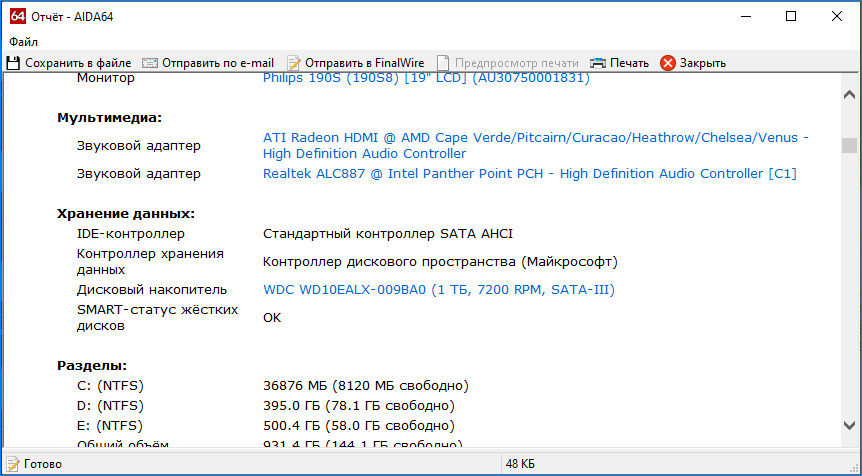
Помощь в разгоне
Оверклокеры и геймеры используют АИДА64 для ПК в качестве инструмента для мониторинга состояния компьютера после разгона. Во-первых, утилита расскажет все о характеристиках железа, которые прямо или косвенно изменяются вследствие разгона – частота, напряжение, обороты вентилятора.
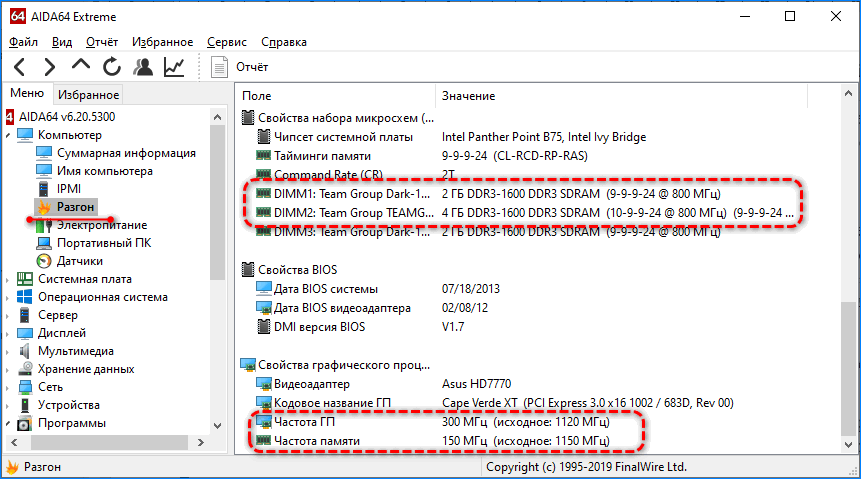
Во-вторых, проведет стресс-тест компьютера – нагрузит до 100% все или выбранные компоненты и проследит за их производительностью, температурой, качеством обработки данных. В процессе бенчмарк отображает состояние устройства на графике.
При проведении стресс-теста можно указать проверяемые устройства и виды нагрузок.
Датчики
Все версии AIDA 64 напрямую считывают информацию с более чем 250 разновидностей датчиков. Это сенсоры :
- температуры графического ускорителя, жесткого диска и центрального процессора (каждого из вычислительных блоков устройства);
- скорости вращения вентиляторов CPU и GPU;
- напряжения на ядре видеокарты и процессора, оперативной памяти, клеммах батареи и блока питания;
- энергопотребления ЦП.
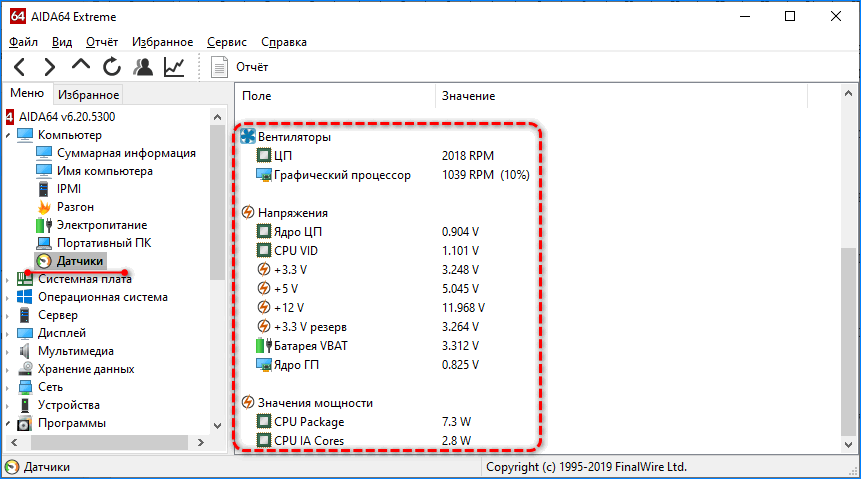
В дополнение к сведениям из физических сенсоров утилита покажет уровень нагрузки на каждое устройство: ОЗУ, ядро процессора, логический и физический диск, уровень заряда аккумулятора, скорость сетевых соединений.
Тест монитора
Monitor Diagnostic – средство для проверки LCD-мониторов на наличие битых пикселей и тонкой настройки цветопередачи. Используется профессионалами для калибровки монитора. Выведет на экран информационные элементы (панели, значки) с изменяемым внешним видом и поможет настроить шрифты.
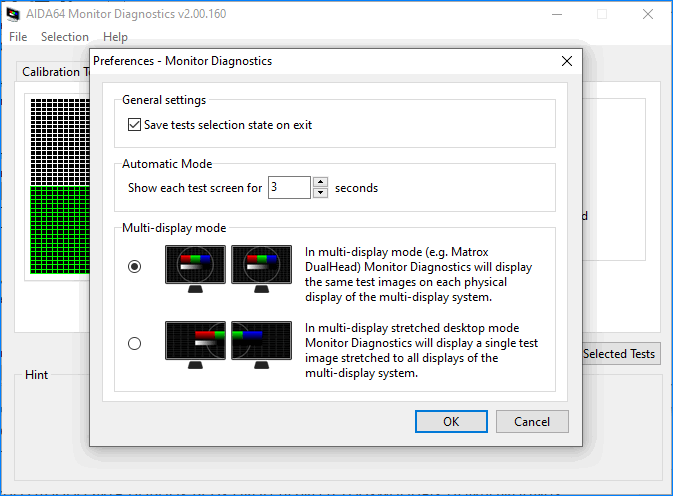
Экранное меню
Функция мониторинга оборудования – вывод динамических данных (с датчиков, нагрузка, задействованные ресурсы) в миниатюрном окне в наложении. Внешний вид, количество отображаемых сведений и комментарий к ним изменяются в настройках.
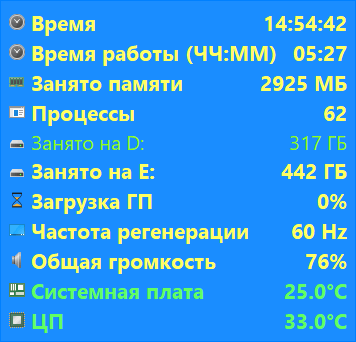
Элемент можно отобразить поверх всех окон даже в трехмерных приложениях.
Мониторинг датчиков
Содержимое сенсоров можно поместить в трей или отобразить в сенсорной панели. Иконки полностью настраиваемые. Сенсорная панель отображает данные в аналитическом и графическом виде. Интерфейс самого окна и его содержимого полностью настраивается. Поверх других окон не закрепляется.
Предупреждения
В играх, при разгоне и проведении тестов процессор или видеокарта могут сильно нагреваться. Модуль оповещения упростит мониторинг оборудования. При выполнении указанных условий (перегрев или перегрузка устройства, выход его параметров за указанные пределы и многое другое) он способен:
- выключить/перезагрузить компьютер;
- отобразить системное сообщение или отправить уведомление на почту;
- проиграть звуковой файл;
- запустить приложение – предоставляет широкие возможности для управления компьютером при помощи утилит, поддерживающих текстовые команды.
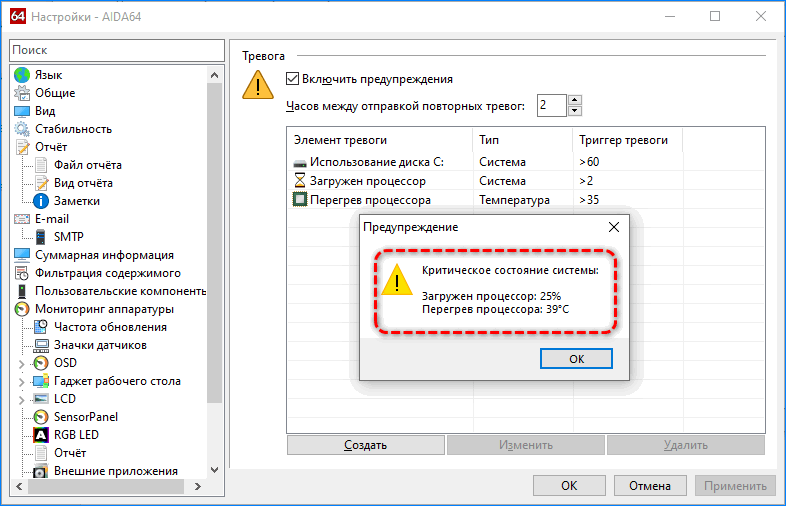
Эталонные тесты
В AIDA64 входит более десятка эталонных тестов для оценки производительности оперативной памяти и центрального процессора и ее сравнения с результатами тестов оборудования, устанавливаемого на компьютеры на протяжении последних 20 лет. Это:
- четыре теста оперативной памяти и кеша;
- пять алгоритмов проверки центрального процессора;
- пять сценариев нагрузки ЦП обработкой чисел с плавающей запятой.
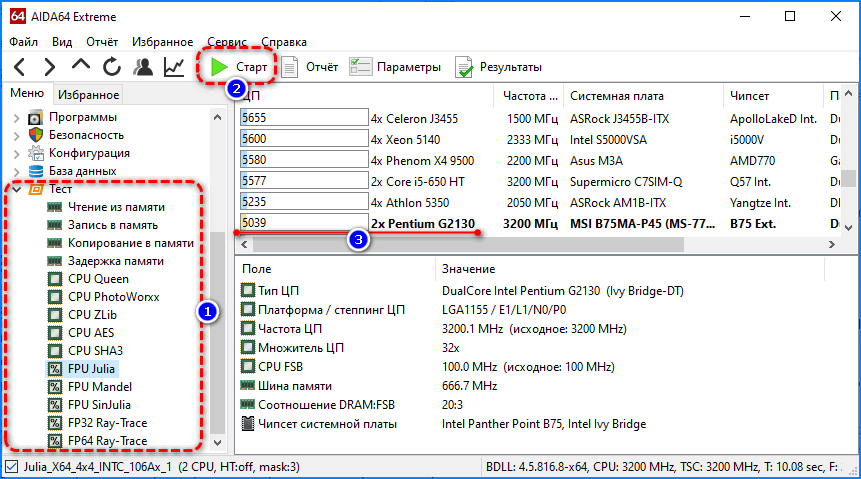
По результатам тестов можно создать отчет.
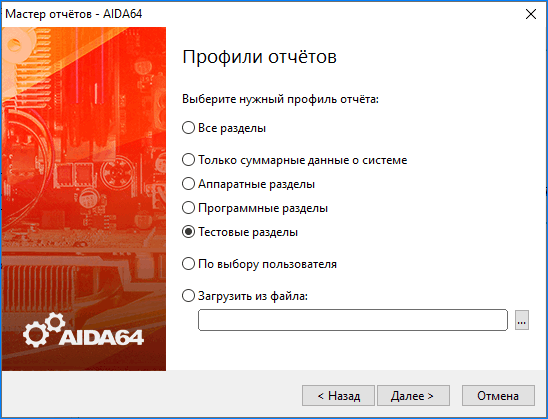
Расширенный Диспетчер устройств
В отличие от штатного Диспетчера устройств AIDA64 рассказывает намного больше о каждом аппаратном компоненте. Причем почти вся информация выводится в одном окне, избавляя от лишних кликов. Отдельные подразделы посвящены интерфейсам, ресурсам и периферийному оборудованию.
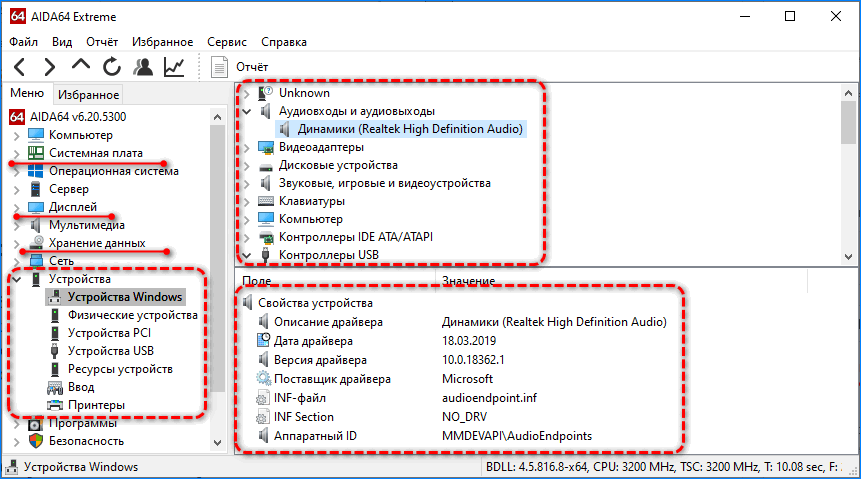
Управление софтом
АИДА64 отображает десятки страниц информации про программное обеспечение: установленный софт, кодеки, драйверы, службы, обнаруженные сертификаты и лицензии, запланированные задачи. Позволяет очищать список автозагрузки, деинсталлировать стороннее ПО, оценит уровень безопасности компьютера и степень его защищенности от вирусов.
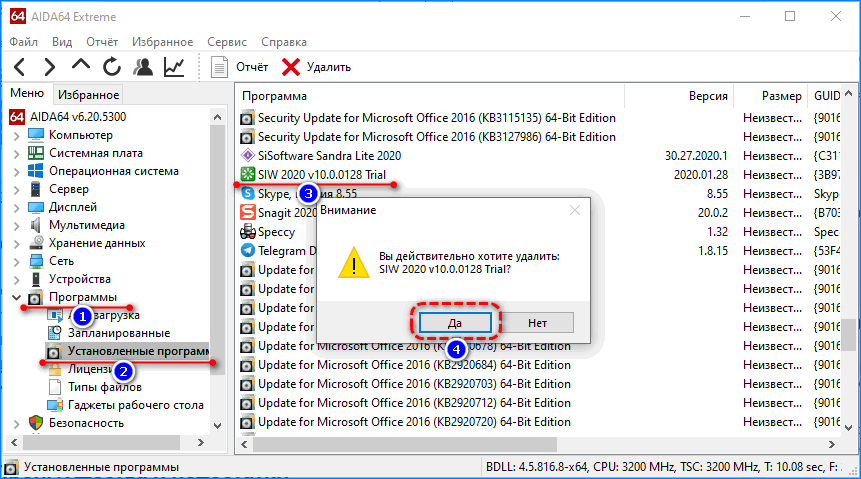
Преимущества и недостатки
- выведет на дисплей и сохранит в файл подробную информацию о компьютере и ноутбуке;
- поддерживает управление автозагрузкой;
- отображение параметров системы в оверлее;
- управление горячими клавишами;
- встроенные бенчмарки и эталонные тесты;
- построение графиков функций изменения данных из сенсоров;
- настраиваемый внешний вид главного окна, информационных панелей и отчетов.
- нельзя управлять вентиляторами;
- нет бесплатной версии.
Переведенный на русский язык интерфейс облегчит освоение и эксплуатацию AIDA64. Подробная справка расскажет обо всех функциях, компонентах и элементах управления. Пошаговый мастер отчетов экспортирует в файл выбранные сведения. Выводимые в наложении информационные панели будут держать в курсе расхода системных ресурсов и показаний сенсоров, а тревога не даст компонентам перегреться и уведомит о выходе параметров системы из нормы.
Источник: aida-64ru.ru